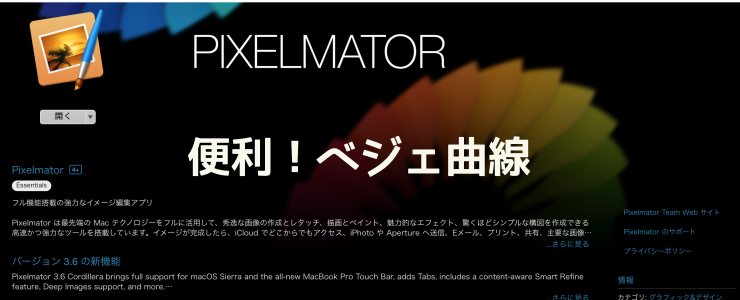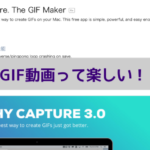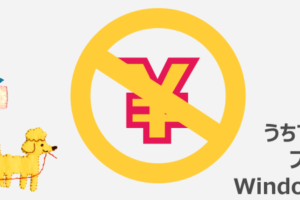昨日に続き今回もmacでベジェ曲線が使えるソフトの紹介です。
Adobe Illustratorは高価すぎて購入できないとお悩みの方。このソフトは安価で高機能です。
昨日紹介した、「Graphic」はIllustratorに近い機能でした。
今回紹介する「Pixelmator」はどちらかというとAdobe Photoshopに近い、「ペイントソフト」、「写真加工ソフト」のようなジャンルなのですが、ベジェ曲線で線が描けるんです。
今回はPxcelmatorの購入に迷われている方に向けて、私がよく使う機能を紹介します。
紹介するソフトは有料アプリです。
2017年7月時点で3600円です。
Pixelmatorで絵を書く
私はよく、下書きした絵などをmacに写真として保存して、Pixelmatorで色を付けます。とても簡単です。
そして足りないものを描きたします。
ペンツール
直線を引いて描きます。
「移動ツール」(黒い矢印の選択ツール的なもの)を選択して、描いたものをダブルクリックします。
そして、アンカーポイントをダブルクリックするとハンドルが現れます。
アンカーポイントのハンドルをマウスで動かすと左右が同時に動きますが、コマンドキーを押しながら動かすと片方のみ動かすことができます。
切り抜きツール
よく使います。あっさり切り抜けるので好きです。
クイック選択ツール
超便利です。細かい作業には向いてないかもしれませんが、私の作業と相性が良く、よく使います。
このツールを使って塗る範囲をすばやく選択し、色を塗ります。選択した範囲からはみ出ないので簡単に色が塗れます。
色選択ツール
私の場合は手書きから色塗りをします。
白い紙にボールペンで書いてから使うと下記動画のようになります。
マグネット選択ツール
基準がわかりませんが、なんかいい具合に選択してくれます。
時間がかかるので、私はクイックを使います。
スタンプツール
写真加工時、自然に消したい部分があるときなどに使います。そんなには使いません。
さいごに
「Pixelmator」も「Graphic」もソフトとしては大変高機能ですが、5000円しない値段ということで、とても購入しやすく便利です。
ライトユーザーにはお勧めのソフトです。